win10忘记开机密码怎么办简单方法 命令行进入 电脑忘记开机密码怎么办
当我们忘记了Win10的开机密码时,可能会感到非常困惑和焦虑,不用担心我们可以通过简单的方法来解决这个问题。一种方法是通过命令行进入系统来重置密码,另一种方法是使用其他账户登录电脑并重置密码。在遇到这种情况时,我们只需要冷静应对,按照正确的步骤操作,就能轻松解决忘记开机密码的困扰。
win10忘记开机密码怎么办简单方法 命令行进入简单方法
方法一:
1、进入高级选项
重启电脑,连续按下F8键后进入高级启动选项页面。在界面内选择“带命令提示符的安全模式”选项,点击确定。

2、输入命令
进入命令页面后,按下回车键并输入”net user aaa/add“,点击确认;再次在弹出界面再次输入图示命令,点击回车键执行命令。
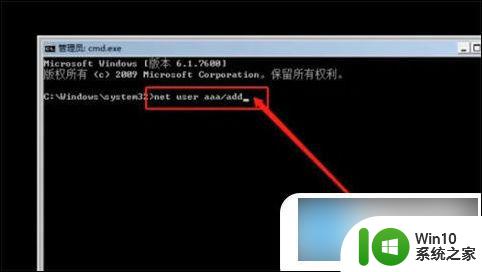
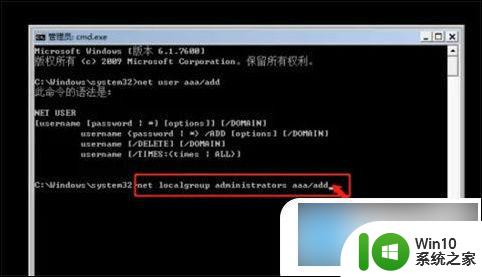
3、新账号登录
等待命令执行完毕后,等待电脑重启后,在电脑左下方会出现一个aaa的新账户,点击进入即可。
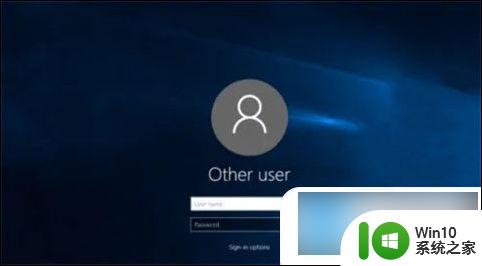
方法二:
1、输入命令
打开电脑运行界面,输入mmc.exe命令后,点击确认。
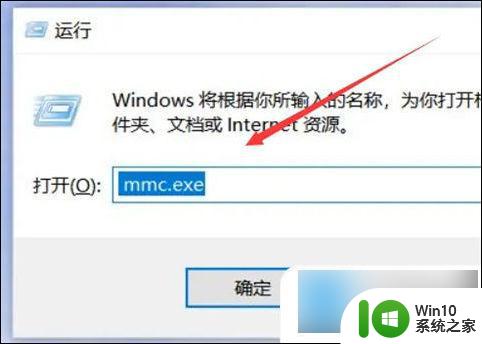
2、解除密码
在弹出的窗口左上角点击文件,选择添加/删除管理单元。在界面中找到本地本地用户和组,右键点击该选项,选择“设置密码”后删除原来的密码即可。
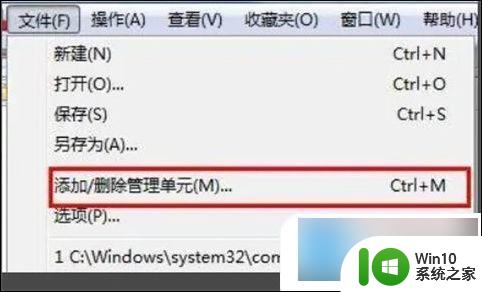
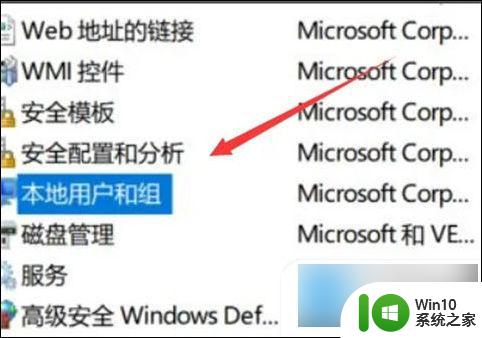
方法三:
1、打开设置
打开电脑设置界面,找到Windows更新和安全选项。在左侧界面中点击恢复菜单,找到重置电脑选项后,点击立即重置即可。
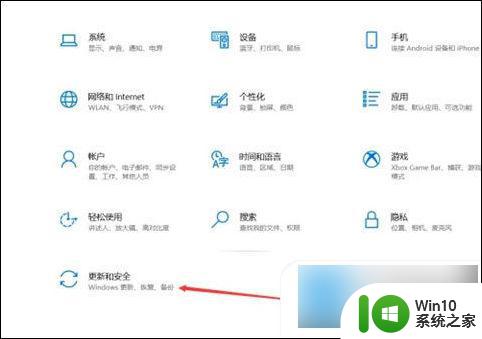
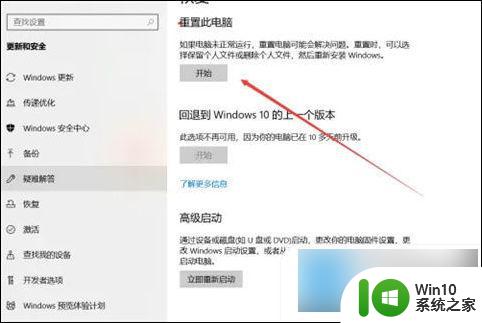
以上就是win10忘记开机密码怎么办简单方法命令行进入的全部内容,如果你遇到这个问题,可以尝试按照以上方法解决,希望对大家有所帮助。
win10忘记开机密码怎么办简单方法 命令行进入 电脑忘记开机密码怎么办相关教程
- 忘记win10开机密码怎么办 win10忘记开机密码怎么破解
- w10系统忘记开机密码怎么办 win10系统开机密码忘了怎么办
- windows10忘记开机密码怎么办 windows10忘记开机密码怎么解决
- w10电脑开机密码忘了如何解除 w10电脑忘记密码怎么办
- win10系统忘记密码怎么办 忘记win10开机密码如何处理
- win10开机密码忘了如何修复 win10忘记开机密码怎么重置
- win10开机密码怎么取消 win10开机密码忘记怎么办
- win10电脑开机密码忘了怎么办 忘记w10电脑开机密码怎么解除
- w10电脑密码忘记了怎么办的最简单的方法 如何找回忘记的w10电脑密码
- win10开机登陆密码错误解决方法 win10登陆密码忘记怎么办
- win10忘记开机密码的解决方法 win10怎么更改开机密码
- w10电脑忘记密码如何解开 w10电脑密码忘记了怎么破解
- 蜘蛛侠:暗影之网win10无法运行解决方法 蜘蛛侠暗影之网win10闪退解决方法
- win10玩只狼:影逝二度游戏卡顿什么原因 win10玩只狼:影逝二度游戏卡顿的处理方法 win10只狼影逝二度游戏卡顿解决方法
- 《极品飞车13:变速》win10无法启动解决方法 极品飞车13变速win10闪退解决方法
- win10桌面图标设置没有权限访问如何处理 Win10桌面图标权限访问被拒绝怎么办
win10系统教程推荐
- 1 蜘蛛侠:暗影之网win10无法运行解决方法 蜘蛛侠暗影之网win10闪退解决方法
- 2 win10桌面图标设置没有权限访问如何处理 Win10桌面图标权限访问被拒绝怎么办
- 3 win10关闭个人信息收集的最佳方法 如何在win10中关闭个人信息收集
- 4 英雄联盟win10无法初始化图像设备怎么办 英雄联盟win10启动黑屏怎么解决
- 5 win10需要来自system权限才能删除解决方法 Win10删除文件需要管理员权限解决方法
- 6 win10电脑查看激活密码的快捷方法 win10电脑激活密码查看方法
- 7 win10平板模式怎么切换电脑模式快捷键 win10平板模式如何切换至电脑模式
- 8 win10 usb无法识别鼠标无法操作如何修复 Win10 USB接口无法识别鼠标怎么办
- 9 笔记本电脑win10更新后开机黑屏很久才有画面如何修复 win10更新后笔记本电脑开机黑屏怎么办
- 10 电脑w10设备管理器里没有蓝牙怎么办 电脑w10蓝牙设备管理器找不到
win10系统推荐
- 1 萝卜家园ghost win10 32位安装稳定版下载v2023.12
- 2 电脑公司ghost win10 64位专业免激活版v2023.12
- 3 番茄家园ghost win10 32位旗舰破解版v2023.12
- 4 索尼笔记本ghost win10 64位原版正式版v2023.12
- 5 系统之家ghost win10 64位u盘家庭版v2023.12
- 6 电脑公司ghost win10 64位官方破解版v2023.12
- 7 系统之家windows10 64位原版安装版v2023.12
- 8 深度技术ghost win10 64位极速稳定版v2023.12
- 9 雨林木风ghost win10 64位专业旗舰版v2023.12
- 10 电脑公司ghost win10 32位正式装机版v2023.12